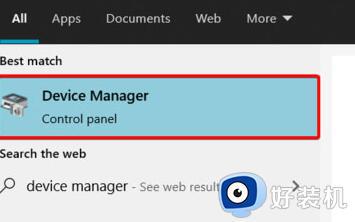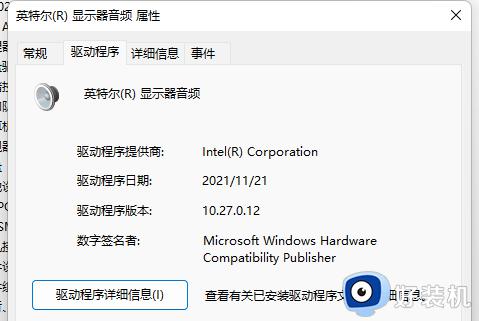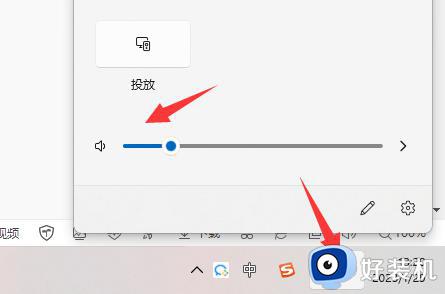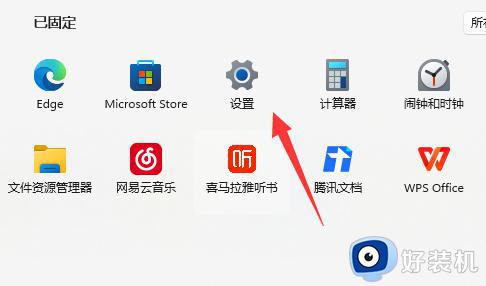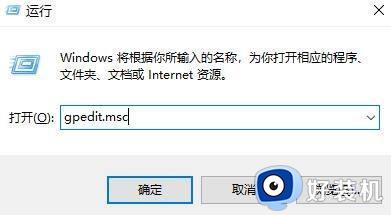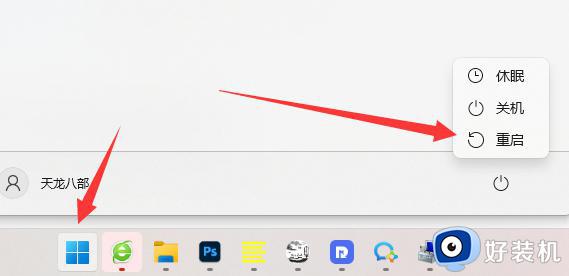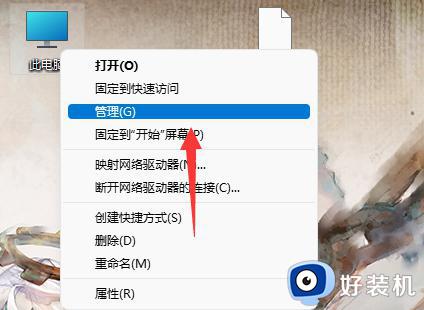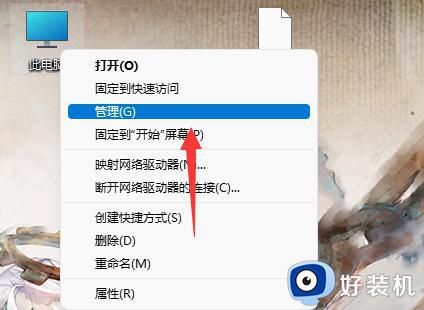Win11声卡驱动怎么安装 win11声卡驱动安装步骤
时间:2022-11-27 14:40:48作者:huige
声卡驱动是电脑中必不可少的驱动,如果声卡驱动缺少的话就会出现电脑没有声音的情况,所以如果没有声音的话就需要安装声卡驱动,但是很多用户升级到win11系统之后,却不知道声卡驱动怎么安装,为此,今天就给大家分享一下win11声卡驱动安装步骤吧。
解决方法:
1、 同时按住win+R打开运行窗口,输入gpedit.msc并回车;
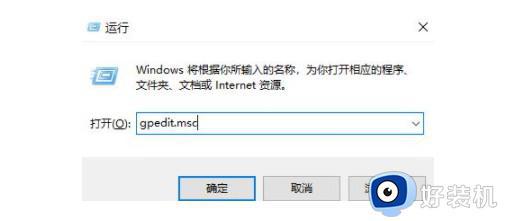
2、 进入本地组策略编辑器后,依次点击展开计算机配置-管理模板-系统-设备安装;
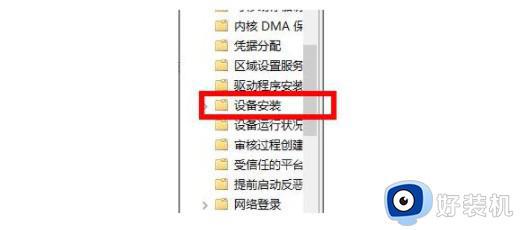
3、 然后,找到并双击配置设备安装超时选项。设置已启用并在数值框中递进到1800秒,最后点击确定保存设置即可;
4、 最后,我们再次右键此电脑。选择管理,在设备管理器页面中,找到声卡进行驱动更新即可。
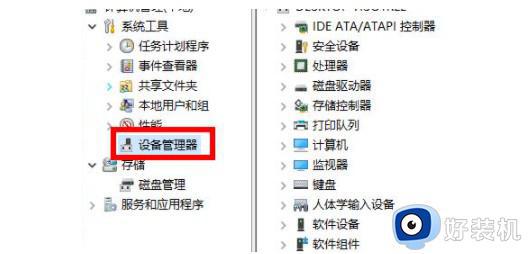
上述给大家讲解的就是Win11声卡驱动怎么安装的详细内容,有需要的用户们可以参考上面的方法来进行操作,相信可以帮助到大家。